Werkzeugpfad zum Prismenschneiden
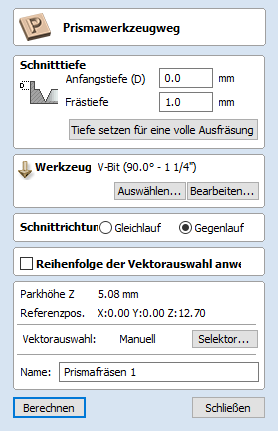
Prismenschneiden verleiht Formen und Buchstaben einen erhabenen 'Fasen'-Effekt, ähnlich einer 'handgeschnitzten' Optik.
Prismen schneiden verwendet ein abgewinkeltes Werkzeug, um an der Oberseite der ausgewählten Vektoren eine erhabene Prismenform zu erstellen. Das Werkzeug erstellt auf einer bestimmten Tiefe ein Profil und erzeugt dabei eine Form mit exakten Kanten, wie auf dem Schriftzug im Bild unten dargestellt. Dies ist häufig verbunden mit einem Profil- oder Taschen-Werkzeugpfad, um die vertikale Kante um die Formen herum zu fräsen oder das Material zwischen den Formen zu räumen. Dieser Werkzeugpfad-Typ wird häufig, wenn auch nicht ausschließlich, für Schriftzüge verwendet.

 Schnitttiefen
Schnitttiefen
 Ausgangstiefe (D)
Ausgangstiefe (D)
Die Ausgangstiefe (D) legt die Tiefe fest, von der aus der Werkzeugpfad zum Prismenschneiden berechnet wird. Wenn Sie direkt in die Oberfläche eines Auftrags schneiden, beträgt die Ausgangstiefe häufig Z0. Wenn in den Boden einer Tasche oder eines abgestuften Bereichs gefräst werden soll, muss hier die Tiefe der Tasche / Stufe eingegeben werden, von der aus Sie starten.
 Prismentiefe
Prismentiefe
Dieser Wert legt die Tiefe des Werkzeugpfads zum Prismenschneiden im Verhältnis zur Ausgangstiefe fest. Die Gesamttiefe des Sockels der Prismenform (innerhalb des Materials) ist eine Kombination aus der Material- und Nuttiefe. Die korrekte Einstellung dieser Tiefe ist besonders wichtig – wenn sie zu flach gewählt ist, kann die Prismenform abgeschnitten werden, sodass sie eine flache Oberseite erhält (im Bild unten rechts dargestellt). Die Mindesttiefe, die erforderlich ist, um dies zu vermeiden, wird durch den breitesten. An den ausgewählten Vektoren (W) und dem Winkel des Werkzeugs (A) festgelegt. Sie kann mithilfe der festgelegten Tiefe für die volle Prismenfunktion automatisch berechnet werden (weitere Informationen im Folgenden).

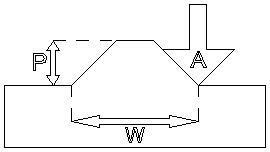
 Die für volles Prisma festlegen
Die für volles Prisma festlegen
Damit diese Schaltfläche funktioniert, müssen Sie die Vektoren auswählen, mit denen sie den Werkzeugpfad erstellen möchten, und außerdem das Werkzeug ausgewählt haben, dass Sie verwenden möchten. Wenn Sie dann darauf klicken, wird die Prismentiefe auf das erforderliche Minimum festgelegt, um für die aktuelle Auswahl und das aktuelle Werkzeug eine exakte Kante zu gewährleisten.
 Werkzeug
Werkzeug
Wenn Sie die Schaltfläche klicken, wird die Werkzeugdatenbank geöffnet, aus der Sie das benötigte Werkzeug auswählen können. Lesen Sie für weitere Informationen hierzu den Abschnitt über die Werkzeugdatenbank. Wenn Sie auf die Schaltfläche klicken, öffnet sich das Formular "Werkzeug bearbeiten", über das Sie die Fräsparameter für das ausgewählte Werkzeug anpassen können, ohne die Master-Informationen in der Datenbank zu verändern. Wenn Sie mit dem Cursor über den Namen des Werkzeugs fahren, wird ein Tooltip eingeblendet, der den Ort in der Werkzeugdatenbank angibt, von dem das Werkzeug ausgewählt wurde.
 Schnittrichtung
Schnittrichtung
Die Schnittrichtung kann entweder auf konventionelle oder Aufwärtsbearbeitung eingestellt werden. Die Auswahl hierfür wird weitgehend vom zu bearbeitenden Material und dem verwendeten Werkzeugtyp vorgegeben. Weitere Informationen zu den Unterschieden zwischen diesen Bearbeitungsweisen finden Sie im Abschnitt über Profil-Werkzeugpfade im Referenzhandbuch.
 Positions- und Auswahleigenschaften
Positions- und Auswahleigenschaften
 Sicherheits-Z
Sicherheits-Z
Die Höhe oberhalb eines Auftrags, in der Sie den Fräser mit hohem oder maximalem Vorschub fahren können. Dieses Maß kann geöffnet werden, wenn Sie das Formular "Materialeinrichtung" öffnen.
 Ausgangsposition
Ausgangsposition
Position, die das Werkzeug vor und nach der Bearbeitung fährt. Dieses Maß kann im Formular "Materialeinrichtung" geändert werden.
 Werkzeugpfad auf 3D-Modell projizieren
Werkzeugpfad auf 3D-Modell projizieren
Diese Option ist nur dann verfügbar, wenn ein 3D-Modell definiert wurde. Wenn die Option ausgewählt wurde, ✓ nachdem der Werkzeugpfad berechnet wurde, wird dieser entlang der Z-Achse auf die Oberfläche des 3D-Modells projiziert (oder 'geworfen'). Die Tiefe des Original-Werkzeugpfads unter der Materialoberfläche wird als projizierte Tiefe unterhalb der Modelloberfläche verwendet.
 Vektorauswahl
Vektorauswahl
Dieser Bereich der Seite "Werkzeugpfad" ermöglicht Ihnen, über die Eigenschaften oder die Position des Vektors die zu bearbeitenden Vektoren automatisch auszuwählen. Es ist auch die Methode, um Werkzeugpfad-Vorlagen zu erstellen, sodass Sie Ihre Werkzeugpfad-Einstellungen für ähnliche Projekte in der Zukunft wieder verwenden können. Weitere Informationen finden Sie in den Abschnitten Vektorauswahl und Erweiterte Werkzeugpfad-Vorlagen.
 Name
Name
Sie könne den Namen des Werkzeugpfads eingeben oder den Standardnamen verwenden.